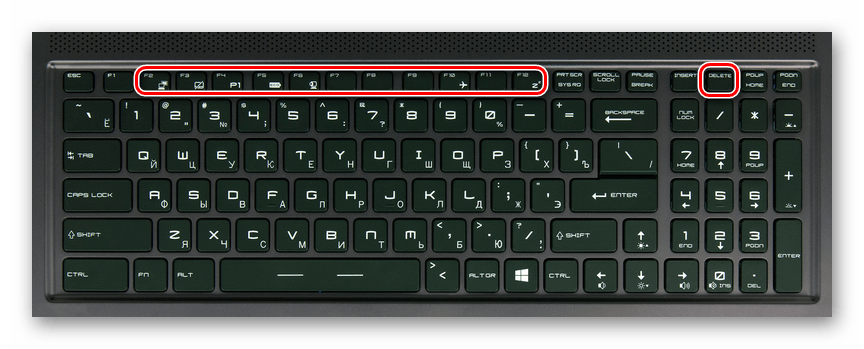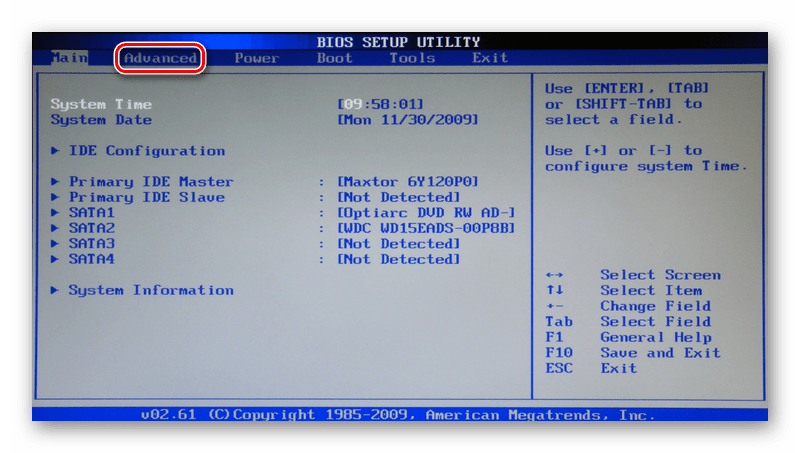Как сбросить параметры видеокарты до заводских
Table of Contents:
Видеокарты помогают расширить возможности графического рендеринга компьютера. Они часто содержат собственную память или оперативную память и имеют процессор, выделенный для графики. Существует множество производителей чипсетов, выпускающих видеокарты, таких как ATI и NVIDIA. Карты NVIDIA обычно поставляются с набором программного обеспечения под названием «Панель управления NVIDIA», в котором вы можете настроить параметры своей карты, такие как скорость вращения вентиляторов, производительность графического процессора и т. Д. Но что делать, если вы хотите сбросить графическую карту NVIDIA к настройкам по умолчанию?
Как сбросить Nvidia Graphics Cardcredit: Top Photo Group / Top Photo Group / Getty Images
Шаг 1
Откройте меню «Пуск», нажав «Пуск» в левом нижнем углу экрана. Пользователи Vista щелкают по значку Vista, а у вас нет «Пуск».
Шаг 2
Найдите свое программное обеспечение NVIDIA в списке установленных программ. Откройте панель управления NVIDIA, выбрав ее.
Шаг 3
Выберите «Управление настройками 3D» в разделе «Настройки 3D» в меню слева. Откроется страница настроек для вашей видеокарты.
Шаг 4
Выберите вкладку «Глобальные настройки» в окне настроек 3D.
Шаг 5
Нажмите «Восстановить» в нижней части окна. ОК изменения, если будет предложено. Это сбросит настройки вашей видеокарты NVIDIA.
✌ Как восстановить BIOS видеокарт NVIDIA (Сентябрь 2021).
Как сбросить все настройки видеокарты?
Как сбросить настройки видеокарты Nvidia?
Как сбросить настройки цветов в драйвере видеокарты?
Зайдите в Диспетчер устройств, правой кнопкой кликните по Видеоадаптеры, далее правой кнопкой по видеокарте. Выберите раздел Драйвер, далее откатить.
Как сбросить настройки цвета Nvidia?
Запустите панель управления Nvidia из системного трея, а затем переключитесь на «Дисплей»> «Настроить параметры цвета рабочего стола». Выберите дисплей, затем выберите «Настройки Nvidia», а затем измените все соответствующим образом, чтобы получить правильную комбинацию. Вы всегда можете оставить его по умолчанию.
Как сбросить на заводские настройки?
Откройте «Меню» — «Настройки» и выберите пункт «Восстановление и сброс». 2. Прокрутите открывшийся список в самый низ и нажмите на пункт «Сброс настроек» (название данного пункта на разных смартфонах может выглядеть иначе: «Сбросить настройки телефона», «Общий сброс», «Стереть все данные» и т. п.).
Как переустановить Nvidia GeForce Experience?
Шаги, необходимые для удаления выглядят следующим образом:
Как установить старую версию драйвера Nvidia?
Двойным щелчком мыши выберите Адаптеры дисплея Двойным щелчком мыши выберите графический процессор NVIDIA. Выберите вкладку драйвер Выберите Откат драйвера
Как сбросить все настройки MSI Afterburner?
Всё очень просто: если разгон делался в программе MSI Afterburner, то достаточно нажать клавиши Ctrl + B (английская раскладка Ctrl + D). В противном случае, смотрите где ещё мог ли быть изменены настройки видеокарты.
Как сбросить настройки биоса видеокарты?
Сделать это можно с помощью кнопок «Del», «F1», «F2», «F10» (зависит от модели материнской платы). Если вы не можете зайти в БИОС из-за установленного пароля или различных ошибок, то этот вариант вам не подходит. Затем надо найти опцию восстановления настроек по умолчанию.
Как сбросить калибровку цвета в Windows 10?
Откройте Дополнительные параметры дисплея на странице Параметры-Система-Дисплей. Там кликните на «Свойства видеоадаптера…» и выберите Управление цветом. Отключите цветовой профиль для монитора. Закройте окно.
Как сбросить настройки экрана на виндовс 10?
Как сделать калибровку монитора Windows 10?
Калибровка монитора или дисплея в Windows 10
Как изменить цветовой профиль в Windows 10?
Чтобы назначить цветовой профиль устройству, перейдите на вкладку Устройства и выберите устройство отображения в раскрывающемся списке Устройство. Установите флажок Использовать мои параметры для этого устройства. Это позволит вам внести изменения в параметры цветового профиля этого устройства.
Что будет если сделать сброс к заводским настройкам?
Сброс настроек до заводских необходим пользователю в том случае, если он, к примеру, хочет получить устройство в первоначальном виде, поскольку при сбросе настроек удаляются абсолютно все данные, включая фотографии, видеоролики, приложения и прочие файлы, а система возвращается к первичному состоянию, включая все …
Как сбросить настройки в телефоне?
3. Первый способ сделать сброс данных — через меню
Как сбросить Самсунг до заводских настроек если не помнишь пароль?
5 Сделайте hard reset (сброс к заводским настройкам)
Как сбросить настройки видеокарты?
Можете ли вы сбросить свой GPU?
Чтобы перезапустить графические драйверы, нажмите Win + Ctrl + Shift + B на клавиатуре. Ваш экран станет черным на долю секунды, и вы услышите звуковой сигнал. … Это сочетание клавиш является частью операционной системы Windows 10, поэтому перезапускает графические драйверы NVIDIA, AMD и Intel.
Как мне вручную сбросить настройки видеокарты?
Чтобы сбросить стек графики в Windows, нажмите Win + Ctrl + Shift + B.
Как очистить память видеокарты?
VRAM очистится (если в игре не будет утечки памяти!). Единственный способ принудительно очистить VRAM — это перезагрузить компьютер. Глядя на требования к игре, см. Можете ли вы запустить ее. Похоже, вам потребуется как минимум 2 ГБ видеопамяти, чтобы играть в игру с комфортом.
Как я узнаю, что мой графический процессор не работает?
Основные признаки умирающего графического процессора
Как мне восстановить BIOS моего графического процессора?
Почему моя видеокарта продолжает давать сбой?
Если ваша видеокарта вылетает, зависает, заикается или искажается изображение через несколько минут после запуска игры, возможно, она перегревается. То же самое может произойти при перегрузке блока питания и его перегреве. … Вы можете уменьшить оба этих значения, чтобы увидеть, исчезнут ли проблемы с вашей видеокартой.
Как перезапустить графический драйвер Windows 10?
Чтобы перезапустить видеодрайвер в Windows 10, сделайте следующее. Нажмите клавиши Win + Ctrl + Shift + B. Экран погаснет на секунду, и вы услышите звуковой сигнал. Все сразу же вернется в норму.
Как восстановить заводские настройки видеокарты AMD?
Восстановление заводских настроек по умолчанию
Как очистить кэш оперативной памяти?
Как автоматически очистить кэш-память RAM в Windows 10
Как я могу улучшить производительность оперативной памяти?
Правильное управление памятью может помочь улучшить производительность вашей системы и максимально увеличить объем доступной памяти вашего компьютера.
Как я могу увеличить оперативную память, не покупая?
Как увеличить барана без покупки
Как удалить застрявший графический процессор?
Как исправить незакрепленную видеокарту?
Как сбросить оперативную память?
Как максимально эффективно использовать вашу оперативную память
Как мне сбросить настройки видеокарты?
Если вы видите черный экран или зависаете в полноэкранной игре, которая не отвечает, обязательно попробуйте сочетание клавиш Ctrl + Alt + Delete после перезапуска графических драйверов. Вы также можете попробовать нажать Ctrl + Shift + Esc, чтобы открыть диспетчер задач напрямую, или нажмите Alt + Tab или Win + Tab, чтобы попробовать переключить приложения.
Чтобы перезапустить графический драйвер в любое время, просто нажмите Win + Ctrl + Shift + B: экран мерцает, раздается звуковой сигнал, и все сразу возвращается в нормальное состояние. Насколько нам известно, это кажется очень безопасным.
Как исправить, что моя видеокарта не работает?
Исправлено: видеокарта не обнаружена
Как мне получить доступ к настройкам моей видеокарты?
В поле «Параметры отображения» выберите «Дополнительные параметры отображения», а затем выберите параметр «Свойства адаптера экрана». На вкладке «Адаптер» в поле вы должны увидеть марку видеокарты и ее объем памяти.
Что вызывает сбой видеокарты?
Вот некоторые из распространенных причин выхода из строя видеокарты. На видеокарте скапливается пыль. Мало оперативной памяти или плохая оперативная память. Плохие соединения или карта неправильно установлена на материнской плате.
Как сбросить настройки видеокарты на ноутбуке?
Как перезагрузить графические драйверы вашего ПК. Чтобы перезапустить графические драйверы, нажмите Win + Ctrl + Shift + B на клавиатуре. Ваш экран станет черным на долю секунды, и вы услышите звуковой сигнал. После этого все снова появится, как было до нажатия горячей клавиши.
Как мне удалить мою видеокарту?
Удаление вашей видеокарты
Как очистить память видеокарты?
Как максимально эффективно использовать вашу оперативную память
Как удалить застрявший графический процессор?
Как я узнаю, что моя видеокарта сломана?
Как я узнаю, что моя видеокарта работает?
Как я могу узнать, какая видеокарта установлена на моем ПК?
Как я могу протестировать свою видеокарту?
Лучший способ проверить вашу карту — бесплатно скачать Novabench и использовать ее для оценки вашей видеокарты. Затем вы можете сравнить эту оценку со средней оценкой для вашего типа видеокарты, чтобы увидеть, насколько хорошо она работает.
Как я могу улучшить работу видеокарты?
8 советов по увеличению производительности видеокарты (AMD и Nvidia)
Как открыть панель управления видеокартой?
Как открыть панель управления Nvidia
Как я могу увеличить скорость своего графического процессора?
Как повысить производительность графического процессора
Как сбросить настройки видеокарты через биос
Как сбросить настройки видеокарты через биос
Очень часто пользователи сталкиваются с ситуацией, когда монитор выдает сообщение «save mode», «вне диапазона» или «неподдерживаемое разрешение» или «out of range».
Это значит, что в настройках видеокарты выставлено разрешение, которое монитор не поддерживает.
На многих форумах и сайтах можно встретить такой совет:
«Для изменения разрешения экрана нужно при загрузке Windows нажать F8 и выставить какое-либо минимальное разрешение, после перезагрузится в нормальном режиме и наслаждаться жизнью».
Но, как показывает практика, это не всегда срабатывает.
Хочу поделится 100% способом сброса разрешения экрана на компьютере.
Для того, чтобы сбросить разрешение экрана действительно необходимо загрузить компьютер в Безопасном режиме, но давайте по пунктам.
Этот способ очень много раз выручал.
Есть еще способ сбросить разрешение экрана – вернуть назад старый монитор или переустановить Windows 🙂 А почему вы смеетесь, на многих форумах я встречал советы о переустановке Windows! Вы только представьте, 5-ти минутную проблему решают за несколько часов.
Как загрузить Windows 10 в безопасном режиме (Safe Mode) для сброса настроек видеокарты
PS: другого монитора под рукой нет, встроенного видеоадаптера тоже. «
Это не совсем так. Да, действительно включить меню загрузки можно только из «рабочей» Windows 10. Но меню загрузки, где будет «Загрузка в безопасном режиме» (Safe Mode) можно вызвать несколько раз перезагрузив компьютер кнопкой Reset на системном блоке. Windows 10 поймет, что по каким-то причинам ему не удается загрузится и предложит различные варианты по восстановлению. Загрузившись в безопасном режиме вы сможете выполнить все необходимые действия для сброса разрешения экрана в Windows 10, которые описаны выше.
Q: как сбросить разрешение экрана через биос
A: информация о настройках разрешения экрана хранится в конфигах операционной системы, через BIOS сбросить разрешение экрана нельзя
Настройка видеокарты в BIOS
Зачастую компьютеры имеют дискретные видеокарты, не требующие дополнительных настроек. Но более бюджетные модели ПК все еще работают с интегрированными адаптерами. Такие устройства могут быть значительно слабее и обладать намного меньшими возможностями, например, у них нет встроенной видеопамяти, так как вместо неё используется оперативная память компьютера. В связи с этим может потребоваться выставить дополнительные параметры распределения памяти в BIOS.
Как настроить видеокарту в BIOS
Как и все операции в BIOS, настройку видеоадаптера следует проводить строго по инструкции, так как неверные действия могут привести к значительным сбоям в работе ПК. Придерживаясь описанных ниже действий, вы сможете выполнить настройку своей видеокарты:
Перейдите в раздел «Graphics Aperture Size», который также может иметь и другое название — «Aperture Size». В любом случае нужный пункт будет содержать частицу «memory» или «size». В открывшемся окне вы можете указать любой необходимый объем памяти, но он не должен превышать объём вашей текущей оперативной памяти. Желательно не отдавать больше 20% вашей ОЗУ под нужды видеокарты, так как это может замедлить работу компьютера.
Крайне важно правильно закончить работу в BIOS. Для этого нажмите кнопку Esc или выберите пункт Exit в интерфейсе БИОС. Обязательно выберите пункт «Save Changes» и нажмите Enter, после чего останется только нажать на клавишу Y. Если не выполнить пошагово последний описанный пункт, произведенные вами настройки не сохранятся и все придется начинать заново.
Как вы смогли убедиться, настроить видеокарту не так сложно, как кажется на первый взгляд. Самое главное – следовать инструкциям и не предпринимать никаких действий, кроме тех, которые описаны в этой статье.
Восстановление BIOS видеокарты AMD после неудачной прошивки.
Так как при прошивка bios видеокарты это все же есть риск превратить ее в кирпич, данная статья поможет вам самостоятельно восстановить bios видеокарты AMD Radeon.
Сам процесс прошивки\восстановления будет проводиться с помощью AMD/ATI ATIFlash из-под Windows.
Разработка версии ATIFlash для DOS прекращена, последнее обновление, выпущенное в 2013 году, имеетномер версии 4.17. Для прошивки новых карт используйте версию ATIFlash 2.87.
Для упрощения работы лучше всего саму программу ATIFlash положить в C:\Users\
Если у вас на карте Dual bios и один из них вы запороли, переключаемся на второй, как только компьютер включился, переключаемся на нерабочий БИОС и начинаем процесс прошивки.
Если в вдруг у вас после прошивки больше не шьётся bios, и программа выдает SubsystemIDs mismatch или Failed to read ROM! не стоит впадать в уныние.
Качаем оригинальный bios с techpowerup или возможно вы сохранили оригинал перед манипуляциями и перетаскиваем bios на наш созданный файл. (Flash.cmd)
С ошибкой Failed to Read ROM ERROR 0FL01 возможно придется с начала разблокировать bios.
Данный способ подойдет только в том случаи если у вас после неудачной прошивки все же есть изображения на мониторе, и программа AtiFlash определяет вашу карту. Но бывают и такое что после прошивки только черный экран.
Тут нам на помощь придет либо встроенное ядро Intel, либо вторая видеокарта.Черный экран бывает двух видов
– atiflash видит карту
– atiflash не видит карты
Вариант первый atiflash видит карту
Грузимся с встройки или другой карты, используем тот же батник. Только теперь в Windows у нас уже 2 видеокарты и нужно чуть-чуть подправить наш батник.
Будет примерно так только адаптеров у вас будет 2 если используется 2 карта, со встройкой править батник не придётся. Исправляем батник и просто перетаскиваем наш bios в батник, ждем окончания прошивки и перезагружаемся.
Вариант второй atiflash не видит карту
Выключай компьютер, соединяем 1 и 8 pin на микросхеме bios (скрепкой, или ещё чем вам удобно) я использую именно скрепку, подогнал ее под необходимый размер и замотал изолентой. Потому что руки нам еще понадобиться.
Если все хорошо – то на компьютере появиться изображения и Windows загрузиться, убираем скрепку и проверяем видит ли atiflash карту. Если видит – перепрошиваем так же через батник. Если что-то не так, проверяем правильно ли мы соединили ножки Bios.
Как узнать какой из пинов на Bios 1 а какой 8 и вообще, как найти биос на видеокарте?
Когда возникает вопрос про расположение bios это уже не очень хороший знак, микросхема биос чаще все расположена на обратной стороне карты (это с обратной стороны CO). А сам bios чаще расположен ближе к PCie слоту где-то в окрестностях кристалла.
И так на Bios есть точка, это так называемый ключ, с него начинается отчет.
Если вы не уверены в нумерации ног именно вашего Bios найдите даташит к bios и проверьте.На всех микросхемах bios есть маркировка.
Если все выше опробованное не помогает, несите на перепрошивку программатором цена процесса 200-500 рублей, по времени минут 5-15 в зависимости от мастерства работника.
Как легко сбросить биос до заводских настроек. Показываю.
Как это сделать, я расскажу детально в этой статье и приложу видео с гайдом.
Приветствую вас, читатели!
Как и обещал, небольшое видео, где я показываю, куда необходимо нажать, чтобы биос вернулся в стандартные значения. Если по какой-то причине, вы не можете смотреть видео, то читайте далее и оценивайте материал.
В каких случаях требуется сбрасывать биос?
Бывает так, что вы настраивали тайминги оперативки и слишком занизили CAS Latency. Как следствие — ПК встал, даже Виндовс не грузит. В таком случае и помогает восстановления биоса по умолчанию.
Если знаете ещё случаи, когда потребуется вмешательство в настройки, напишите, пожалуйста, в комментариях! Спасибо!
Что вообще такое BIOS/UEFI? Рассказываю простыми словами.
UEFI же, более расширенная версия, с кучей дополнительных настроек, приличным дизайном и возможностью управления мышкой.
Скажу так — разогнав свой Ryzen 5 2600 до 4 Ггц и подняв частоту оперативной памяти до 3200 Мгц, я получил прирост около 18%.
Узнать версию вашего Биоса можно в программе AIDA 64 или внутри самого биоса.
Какие методы вернуть BIOS/UEFI к заводским настройкам существует?
Сброс BIOS/UEFI через программатор.
Непопулярный, однако необходимый вариант, когда материнская плата превратилась в «кирпич». Специальным программатором цепляются к микросхеме (чипу) биоса и накатывают новую прошивку. По сути это не является сбросом, но уверен, что применить заводские настройки возможно.
Вывод напрашивается один, надо иметь стабильную подачу энергии или ИБП. 😁
Сброс Биоса в сервисных центрах — замена микросхемы.
Сказать по-честному? Мне просто надо было найти причину. Наверняка такие случаи бывали, когда замена чипа биоса была необходима. Кстати, такое часто случается с ноутбуками.
Сам чип мог выйти из строя, может его замкнуло чем-то или прошибло током. В сервисном центре его выпаяют и впаяют новый — не знаю, считается ли это возвратом к заводским настройкам биоса, однако упомянуть такой вариант я был обязан.
Как сбросить биос при помощи батарейки 2032?
Элементарно! Следуйте следующим шагам в этой краткой инструкции по восстановлению:
А теперь пару слов о том, почему происходит именно так. Данная батарейка, питает микросхему биоса, позволяя сохранять выставленные настройки, даже когда ПК лишён электричества. Иначе говоря — поддерживать энергию в чипе нечему, ведь батарейка извлечена, соответственно все настройки форматируются, автоматически «подтягивая» стандартные значения.
Как сбросить биос быстро, при помощи перемычки-джампера CLRTC/CLR CMOS.
CLRTC встречается в основном в досках от Asus. В остальных случаях этот Джампер, или как у нас называют — перемычка, зовётся CLR CMOS.
Обычно данная перемычка находится внизу системной платы, под вышеупомянутой батарейкой 2032 формата.
Что надо сделать для обнуления Bios через джампер CLRTC/CLR CMOS :
Главное быть осторожным и не повредить дорожки на печатной плате материнки, да и не замкнуть чего-то лишнего!
Как сбросить настройки BIOS внутри биоса.
Разгон не удался, поменялись местами жёсткие диски? Бывает, не критично, ведь всё можно вернуть в самом Биосе и сбросить на заводской стандарт.
В самом биосе нажимаем на вкладку выход/exit и жмём
«дефолтные настройки/Восстановить настройки по умолчанию» или
«Load Setup/optimized Default» если интерфейс на английском языке.
Далее выполняем сохранение и перезагрузку.
Как заходить в Биос я думаю вы знаете, F1, F2 или клавиша Delete — обычно при загрузке ПК будет написано.
Не путать с безопасным режимом F8!
Как видите, восстановить значения по умолчанию биоса можно на материнских платах любой фирмы, будь то Asus, MSI, Gigabyte или Asrock — главное знать, что делать и куда нажимать. Неудачный разгон у всех бывает и сброс UEFI это единственный выход для дальнейшей работы над ошибками.
Помните о ГАРАНТИИ НА ТОВАР и думайте своей головой!
Спасибо за прочтение материала, желаю вам удачи!
ITGuides.ru
Вопросы и ответы в сфере it технологий и настройке ПК
Руководство по сбросу БИОС на заводские настройки — как и для чего
Любители «покопаться» в настройках БИОСа иногда сталкиваются с таким ситуациями, когда что-то работает не так. К примеру, если установить некорректные параметры в настройках или же неправильно обновить БИОС, то нарушится правильная работа компьютера. Это может проявляться в нестабильной работе системы или даже полным ее отказом (компьютер просто не будет включаться). И сброс настроек в БИОСе будет единственным вариантом в данном случае. А чтобы сбросить все настройки BIOS к заводским параметрам, нужно знать, как сбросить BIOS.
Немного о BIOS
Сбросить настройки BIOS чаще всего необходимо после проведения неудачных экспериментов по разгону компьютера
BIOS (Basic Input-Output System) — это базовая система ввода-вывода, а проще говоря, программа, которая хранится в
микросхеме ПЗУ (постоянно запоминающего устройства) и осуществляет запуск и настройку всего оборудования еще до загрузки операционной системы. БИОС размещается на материнской плате и являет собой код, отвечающий за работу всех устройств в компьютере (или ноутбуке). Чем этот код лучше, тем быстрее будет работать компьютер.Все базовые параметры оборудования хранятся именно здесь. Хотя некоторые параметры устанавливаются в процессе установки операционной системы. При включении компьютера BIOS в течение нескольких секунд тестирует все устройства на работоспособность и, если все нормально, передает управление другой программе, которая уже производит загрузку операционной системы. В БИОСе можно изменять множество настроек, в том числе и разгонять процессор или видеокарту. Собственно, неудачный разгон видеокарты или процессора и может оказаться той самой причиной, по которой потребуется обнулить настройки BIOS.
Вызов BIOS осуществляется довольно просто. Для этого нужно будет перезагрузить компьютер (или включить, если он до этого был выключен), и как только появятся первые надписи, необходимо нажать клавишу. Какую именно — зависит от модели установленной материнской платы. Чаще всего это кнопки «Del», «F2» или «F10». Узнать, какой клавишей активируется вызов BIOS, можно во время загрузки компьютера в нижней части экрана (до загрузки ОС).
Как правило, вызов BIOS может понадобиться в случае установки (или переустановки) операционной системы (это одна из причин). Чтобы правильно все установить, необходимо полностью очистить жесткий диск, а сделать это можно только через BIOS.
Зачем сбрасывать настройки BIOS?
Очень редко на платах можно встретить клавишный переключатель для сброса БИОС на заводские настройки
Причин, из-за которых придется сбросить настройки BIOS, может быть много. К примеру, пользователь слишком переусердствовал с настройкой производительности компьютера. А именно: разогнал процессор или видеокарту до критических показателей. В целях безопасности компьютер теперь не хочет включаться. Он сообщает пользователю о том, что температура устройства слишком высока и выключается. Конечно, некоторые модели умеют автоматически восстанавливать заводские настройки, но это бывает не всегда. Чаще всего пользователю приходится выполнять эту процедуру самостоятельно.
Еще одна причина, по которой приходится задумываться о сбросе БИОСа, неудачное обновление. Если ошибочно (или по незнанию) было установлено обновление, которое не подходит под материнскую плату или версию BIOS, то компьютер начнет «лихорадить». Исправить эту ситуацию можно, только если сбросить BIOS.
Довольно распространенной причиной обнуления БИОСа также является сброс пароля. То есть если при включении компьютера система запрашивает пароль, а новоиспеченный владелец компьютера его, естественно, не знает, то и приходится выполнять сброс настроек в БИОСе.
Другими причинами могут быть:
Как сбросить настройки БИОСа?
Восстановить настройки BIOS по умолчанию можно 3 способами:
Владельцам ноутбуков следует учесть один факт: чтобы обнулить БИОС последними 2 способами, понадобится разбирать ноутбук, т.е. вы лишитесь гарантии на него (если она еще действует). Для решения этой проблемы лучше обратиться к специалистам в сервисный центр.
Итак, способ первый — восстановить настройки по умолчанию из меню BIOS. Для начала нужно зайти в БИОС. Сделать это можно с помощью кнопок «Del», «F1», «F2», «F10» (зависит от модели материнской платы). Если вы не можете зайти в БИОС из-за установленного пароля или различных ошибок, то этот вариант вам не подходит.
Сбросить параметры БИОС на заводские настройки можно из меню выхода BIOS Setup — нужный параметр зовется «Load Optimal Defaults»
Затем надо найти опцию восстановления настроек по умолчанию. Позиция и название этой опции могут различаться в зависимости от модели материнской платы. Чаще всего этот пункт называется «Reset to Default», «Factory Default», «Setup Defaults» или вроде того. Данный пункт может располагаться как в одной из вкладок, так и рядом с кнопками навигации. Необходимо выбрать эту опцию и подтвердить, что вы действительно хотите сбросить все настройки по умолчанию. Если по какой-то причине у вас нет этого пункта (или вы его не нашли), то можно воспользоваться другим способом.
После этого необходимо сохранить изменения. При выходе из БИОСа система спросит, нужно ли сохранять изменения. После подтверждения компьютер перезагрузится автоматически. Если вам надо будет установить определенные настройки, то нужно еще раз зайти в BIOS, выполнить все необходимые изменения и снова перезагрузить компьютер.
Способ второй — сбросить БИОС с помощью перемычки. Для начала необходимо выключить компьютер с помощью соответственной кнопки в операционной системе. Затем нужно найти переключатель на задней панели системного блока (если он там есть) и переключить его на позицию «О» (выкл.). Если такого переключателя нет, то надо просто выключить компьютер из розетки.
После этого необходимо открыть корпус системного блока. Цель — добраться до материнской платы. Нужно быть очень осторожным при работе с компонентами компьютера, особенно надо избегать электростатического разряда, поскольку он может повредить некоторые детали компьютера. Желательно заземлиться, а уже потом дотрагиваться до компонентов.
Далее необходимо найти 3-штырьковую перемычку на материнской плате, обычно она располагается рядом с батарейкой CMOS. Перемычка будет установлена на 2 штырьках (всего их 3). Она может быть помечена как CLR, Clear, Clear CMOS и т.д. Желательно пролистать документацию к материнской плате, чтобы было легче найти перемычку.
Затем необходимо переместить эту перемычку на 2 других штырька. К примеру, если она находилась на 1-м и 2-м штырьке, то теперь нужно переместить ее на 2-й и 3-й. Чтобы не повредить штырьки, нужно вытаскивать перемычку в вертикальном положении.
После этого необходимо нажать и удерживать кнопку включения компьютера около 10-15 секунд. Так как компьютер отключен, то ничего не должно произойти. Это позволит разрядить оставшееся напряжение на конденсаторах и обнулит настройки БИОСа. Далее нужно вернуть перемычку в изначальное положение, а затем закрыть корпус системного блока.
Теперь можно включить компьютер в розетку и нажать на кнопку питания. Если нужно, то можно зайти в БИОС для изменения настроек.
И последний способ — восстановление настроек BIOS по умолчанию с помощью батарейки CMOS. Необходимо опять выключить компьютер, переключить переключатель на позицию «O» (выкл.) и вытянуть шнур из розетки. Затем нужно открыть корпус системного блока, для работы понадобится доступ к материнской плате. Добраться до батарейки на ноутбуке можно, открыв панель на нижней части ноутбука. Если такой панели нет, то добираться до батарейки придется с помощью специальных инструментов.
После этого необходимо вытащить батарейку. Она может находиться в разных местах (в зависимости от материнской платы), но чаще всего располагается рядом с входами PCI. Далее нужно сбросить БИОС, удерживая кнопку питания в течение 10-15 секунд. Затем надо установить батарейку, закрыть корпус и подключить компьютер к розетке.
Вот такими способами можно сбросить BIOS. Если такие манипуляции довольно сложны для вас, лучше воспользоваться услугами сервисного центра.
Отблагодари меня, поделись ссылкой с друзьями в социальных сетях: